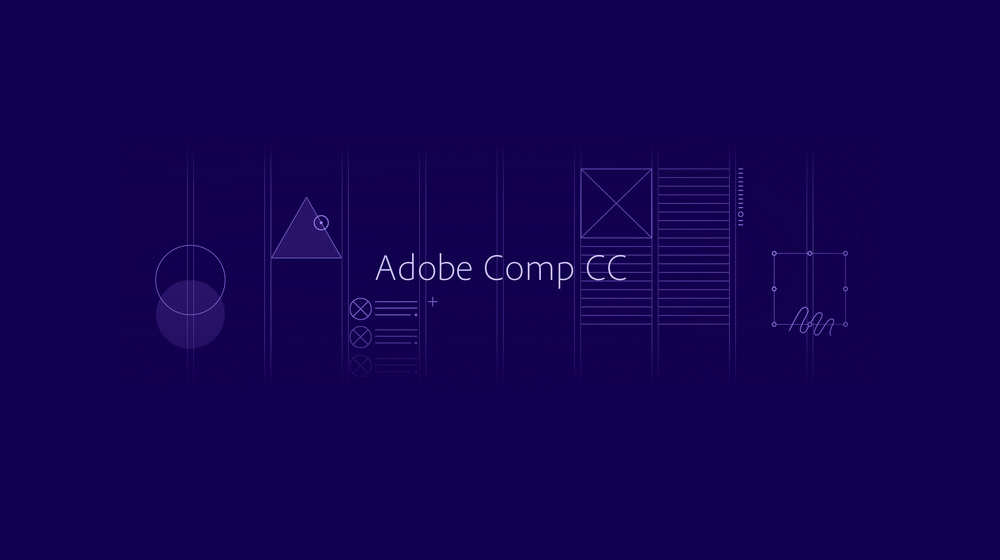Existe um mundo de inovações e soluções que a Adobe vem criando não somente para desktops, mas para dispositivos móveis que otimizam o trabalho de criação entre os programas. Hoje eu vou apresentar o Adobe Comp CC e mostrar quais as funcionalidades e para que serve esse incrível app mobile.
O que é?
O Adobe Comp CC foi desenvolvido pela Adobe para permitir que profissionais de impressos, web e aplicativos rascunhem suas ideias rapidamente e posteriormente termine o trabalho via desktop nos programas como Photoshop, Illustrator e InDesign.
O vídeo a seguir mostra o uso do app.
Como funciona?
O Adobe Comp CC é um app para iPhone e iPad e não tem custo para baixá-lo. Para todos os apps tanto mobile quanto desktop, é necessário criar uma conta na Adobe.
1 – Escolhendo o artboard
É possível escolher padrões pré-estabelecidos ou criar um de acordo com o projeto que quer trabalhar.
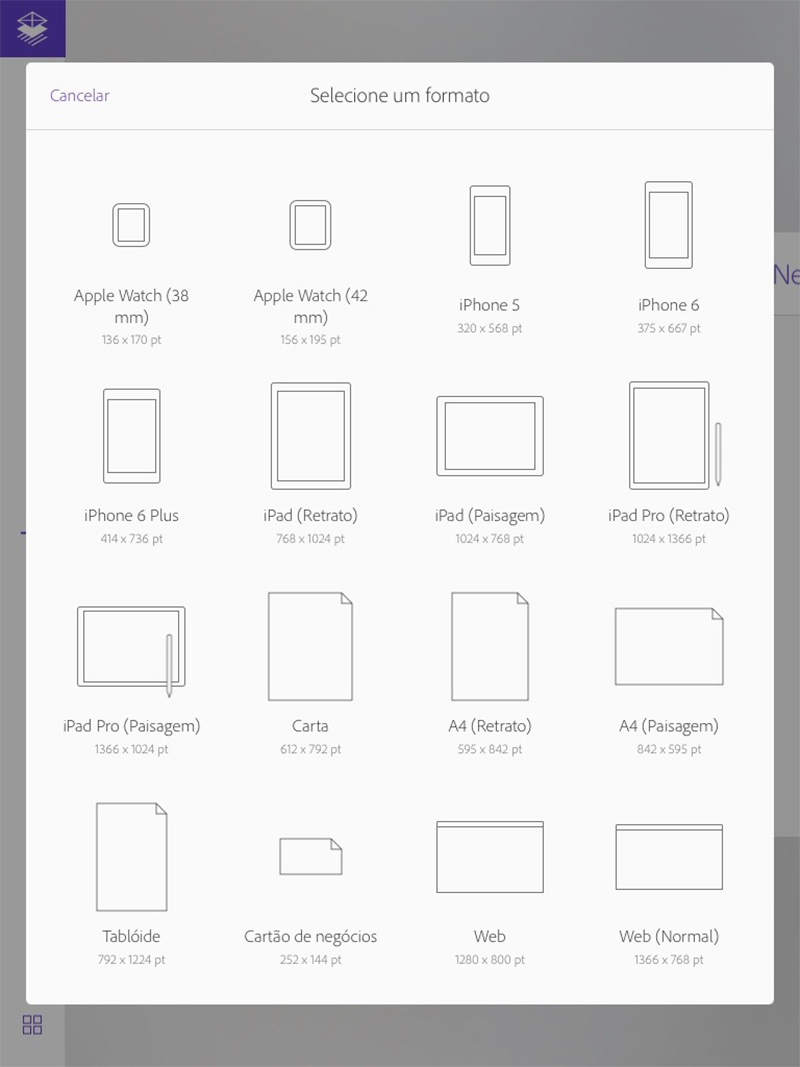
Créditos: Adobe Comp CC
2 – Desenhando formas
O app permite que se crie formas primitivas. Automaticamente o app reconhece qual é o desenho e o substitui pela uma forma vetorial. Por exemplo, se você desenhar um quadrado com um “x” no meio, automaticamente ele entende que a forma é de uma imagem. Isso serve para outras formas, como elipses, textos, linhas, etc…
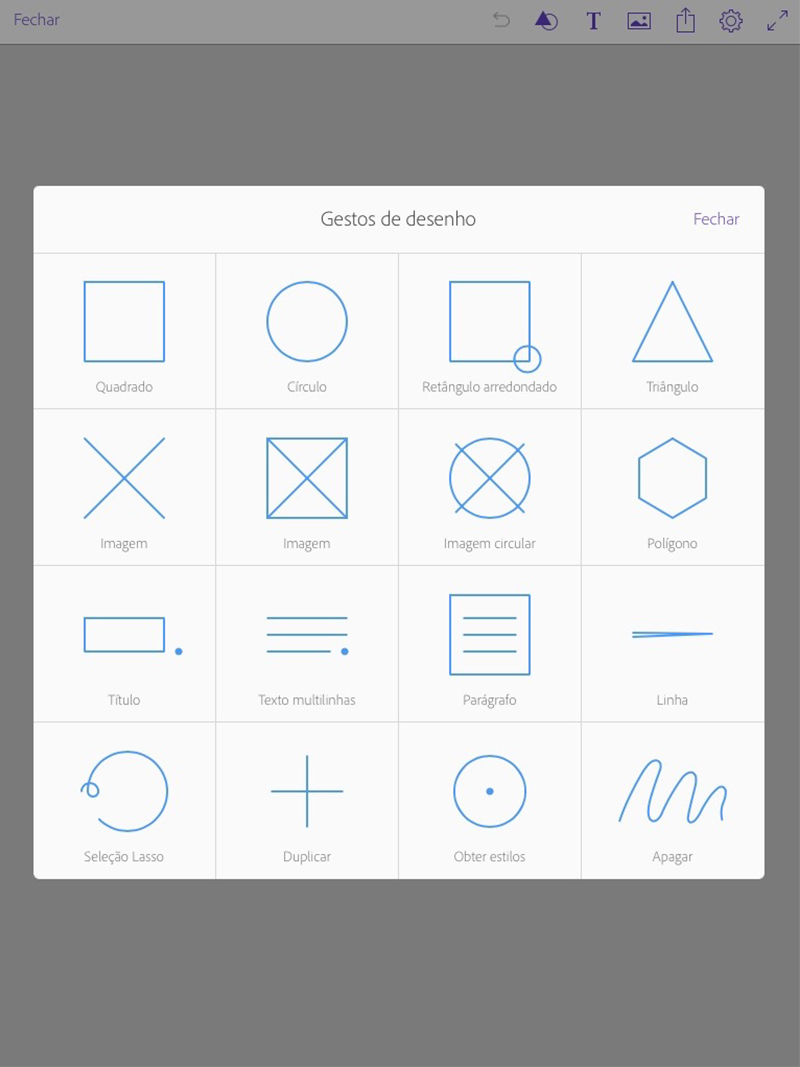
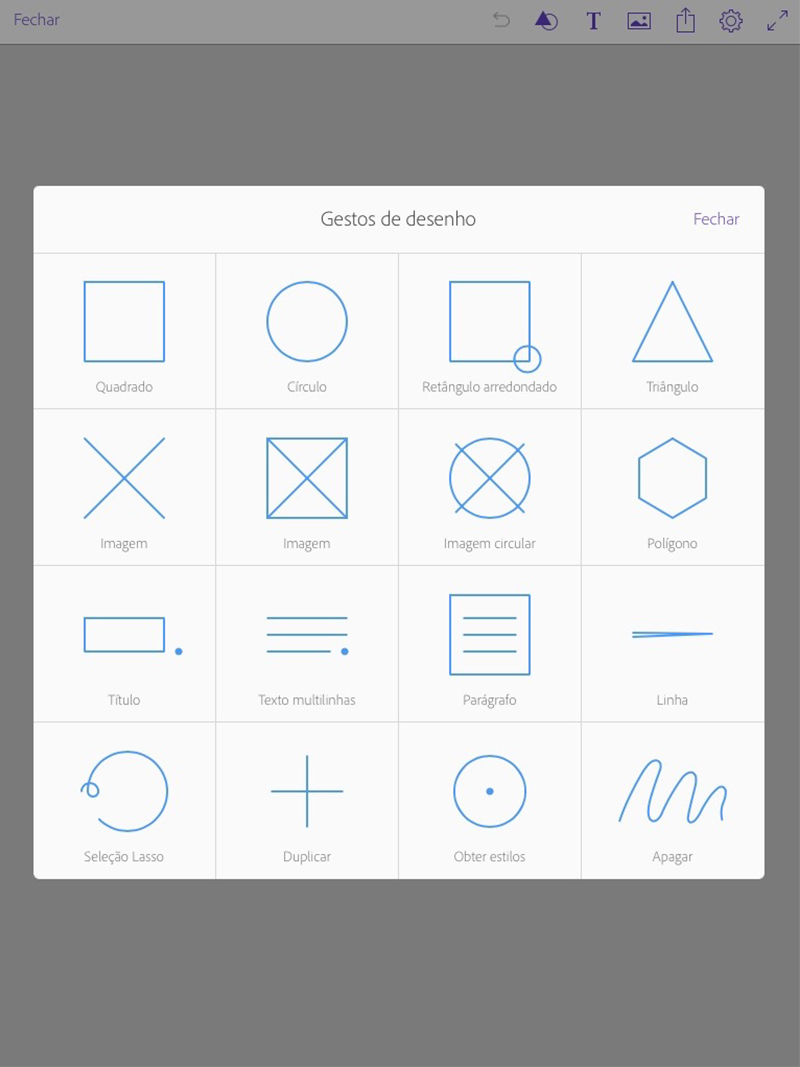
Créditos: Adobe Comp CC


Créditos: Adobe Comp CC
3 – Aplicando estilos
Com o Adobe Comp CC é possível usar estilos como cores e fontes do Typekit. Eu utilizei o exemplo acima e apliquei estilos para deixar mais próximo da ideia final.
Importando fontes
Se você possui uma conta ativa na Adobe, será possível usar a extensa biblioteca de fontes disponíveis para trabalhar no projeto. As fontes ficam sincronizadas no app e estará disponível mesmo sem conexão com a internet.
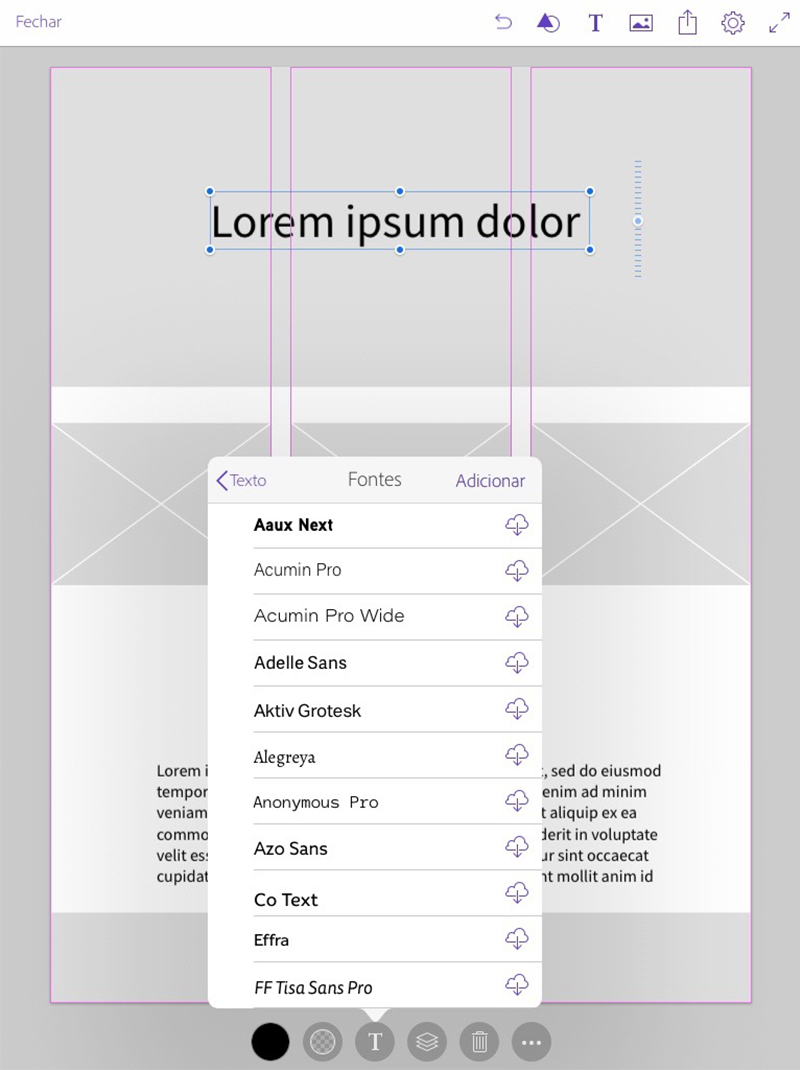
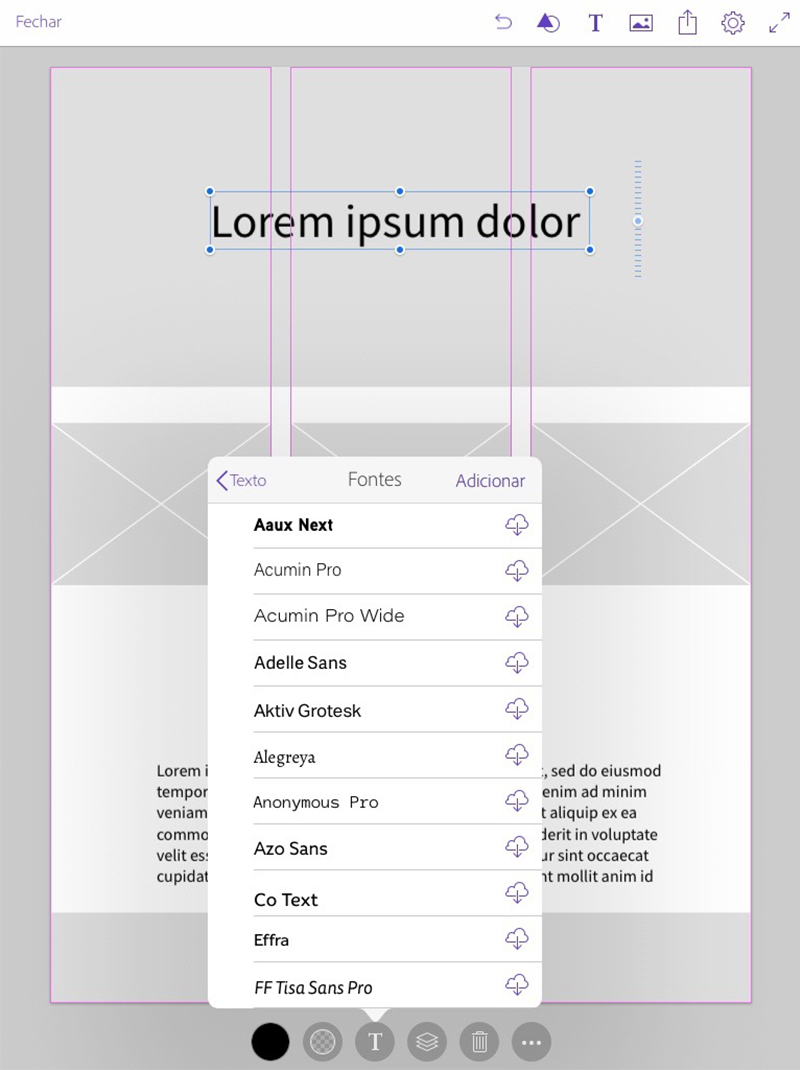
Créditos: Adobe Comp CC
Aplicando cores
As cores podem ser aplicadas tanto em fontes como em formas.
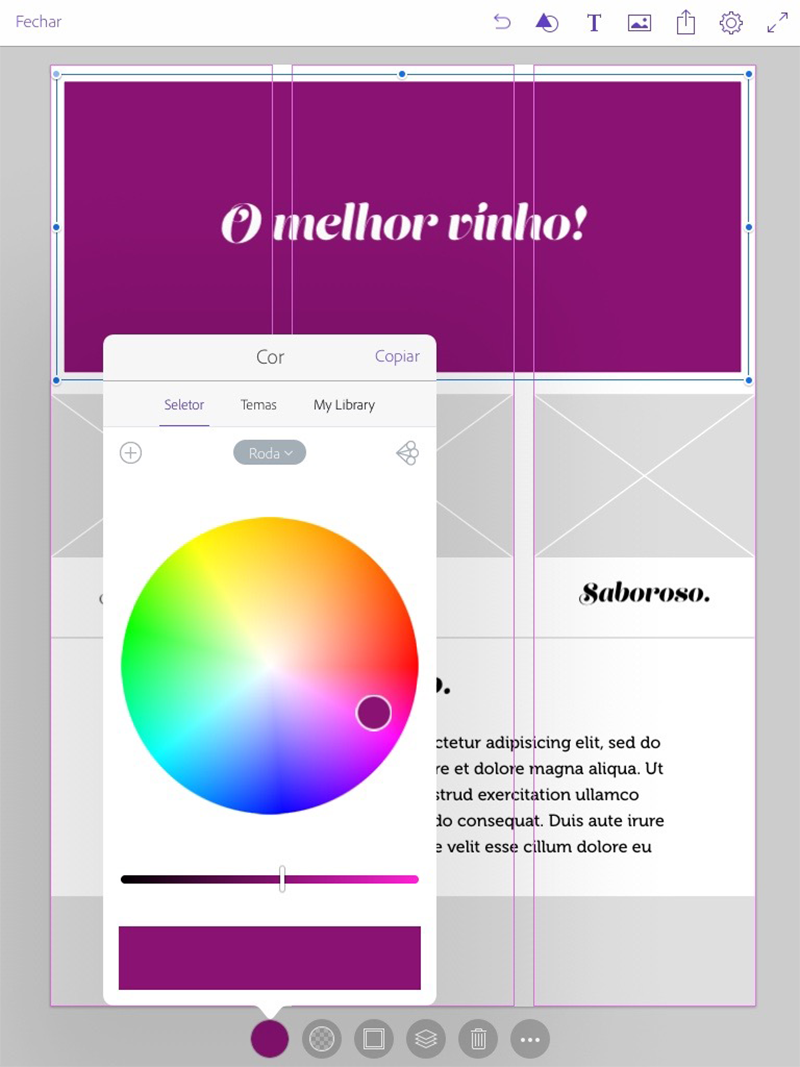
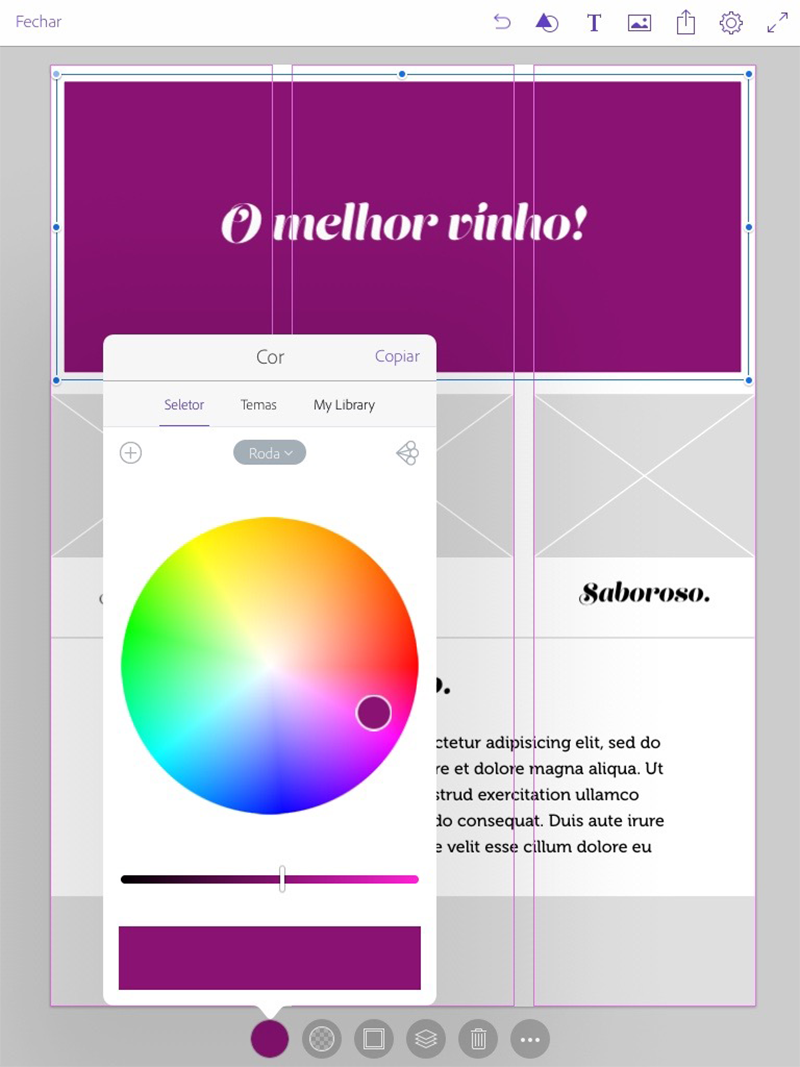
Créditos: Adobe Comp CC
Aplicando imagens
Você importar imagens do dispositivo, seja com imagens existentes ou tirando uma foto. O site do Fotolia disponibiliza milhões de imagens em seu banco com qualidade invejável. É possível baixar os previews das imagens para compra-las posteriormente.
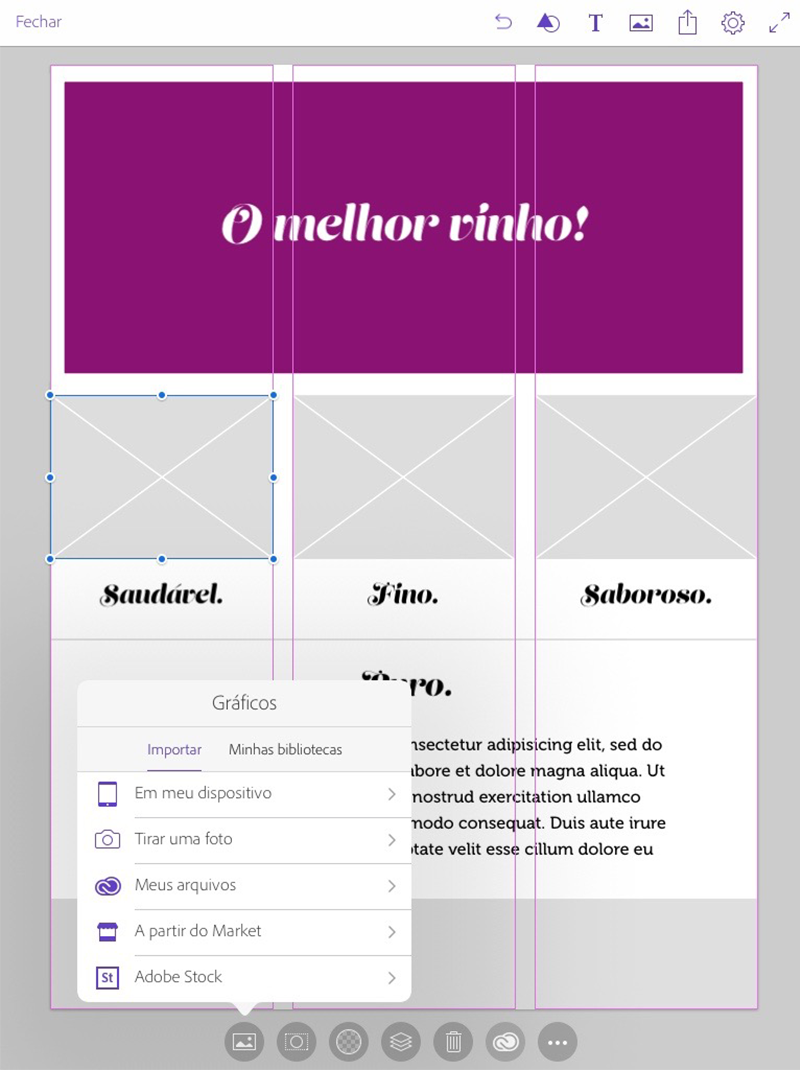
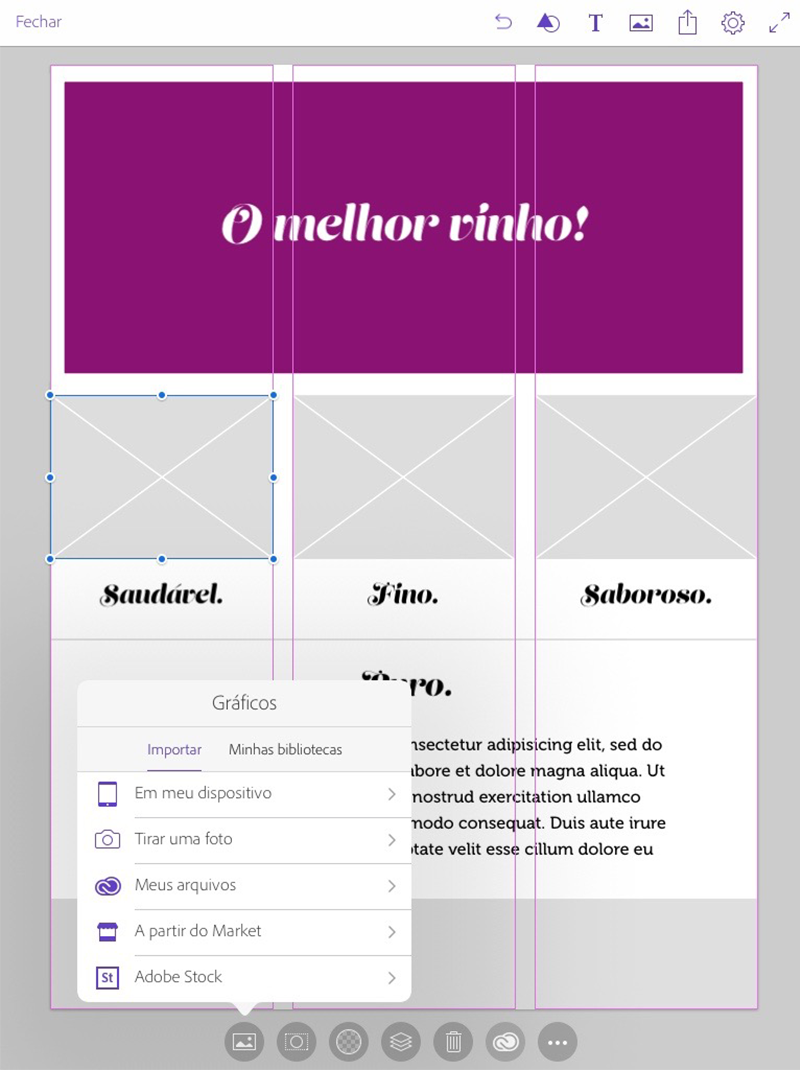
Créditos: Adobe Comp CC
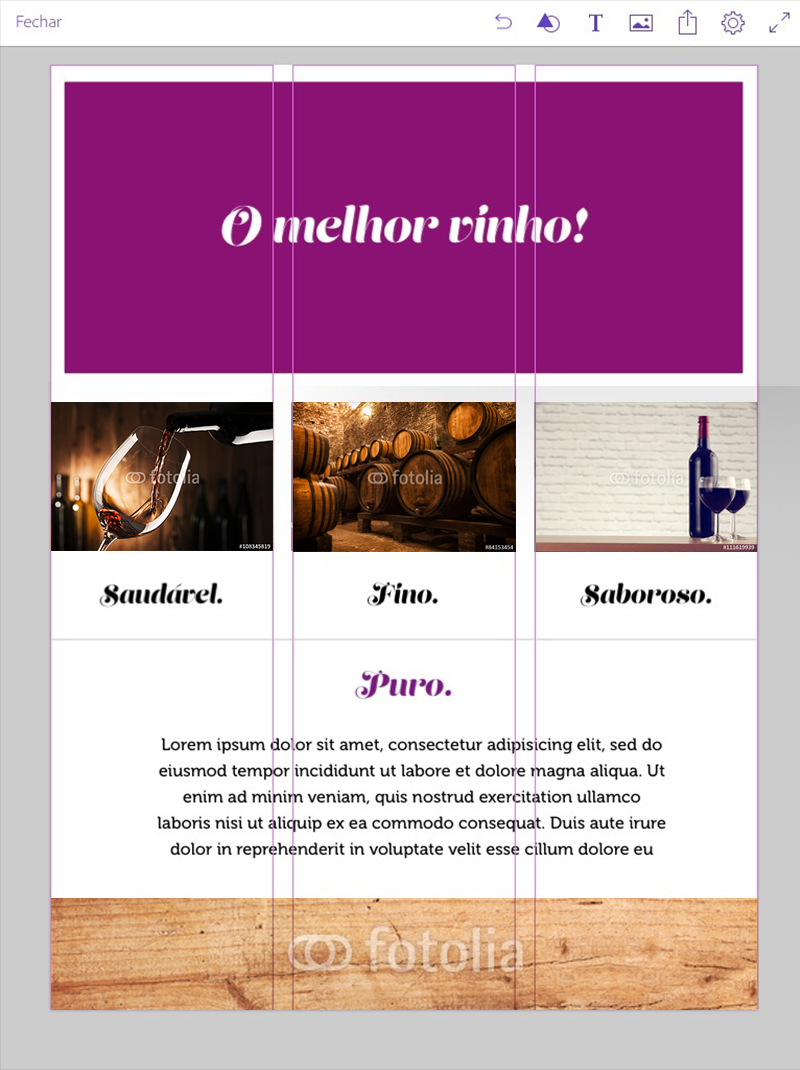
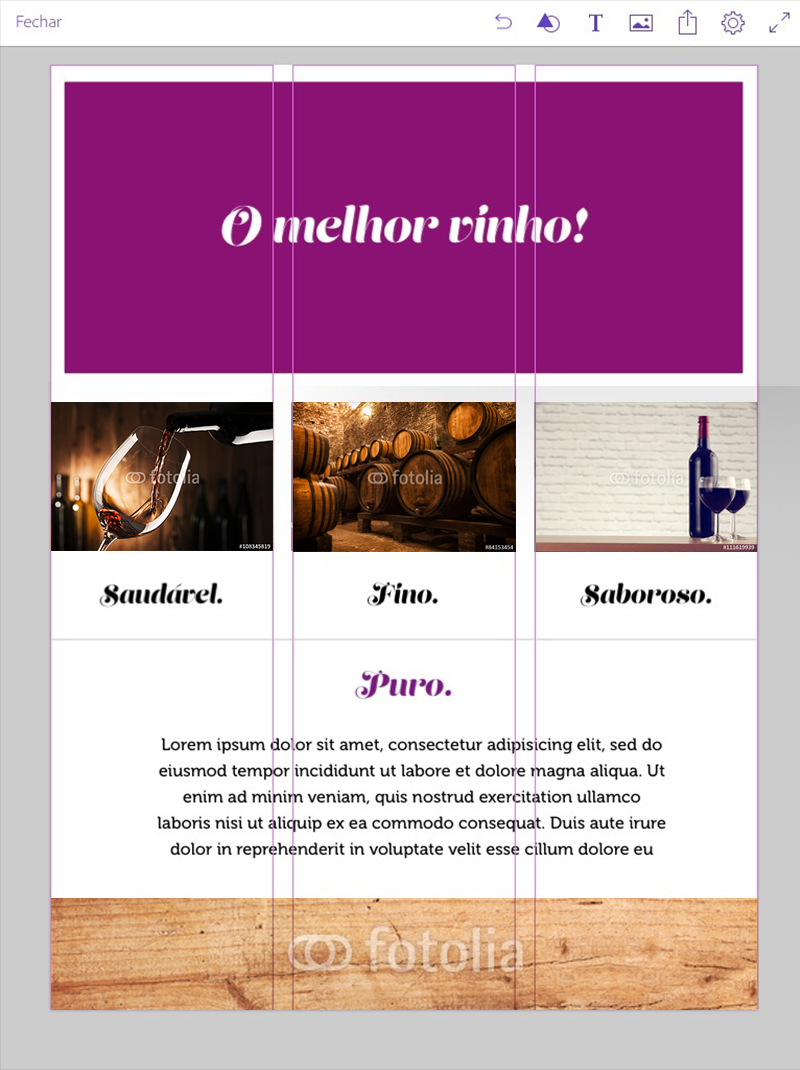
Créditos: Adobe Comp CC e Fotolia
4 – Enviando para o Photoshop, Illustrator ou InDesign
Assim que terminar o projeto, o envio para os programas desktop é muito simples. No botão Enviar no topo direito é possível escolher qual programa quer trabalhar. No caso aqui, enviei para o PS para dar andamento no trabalho.
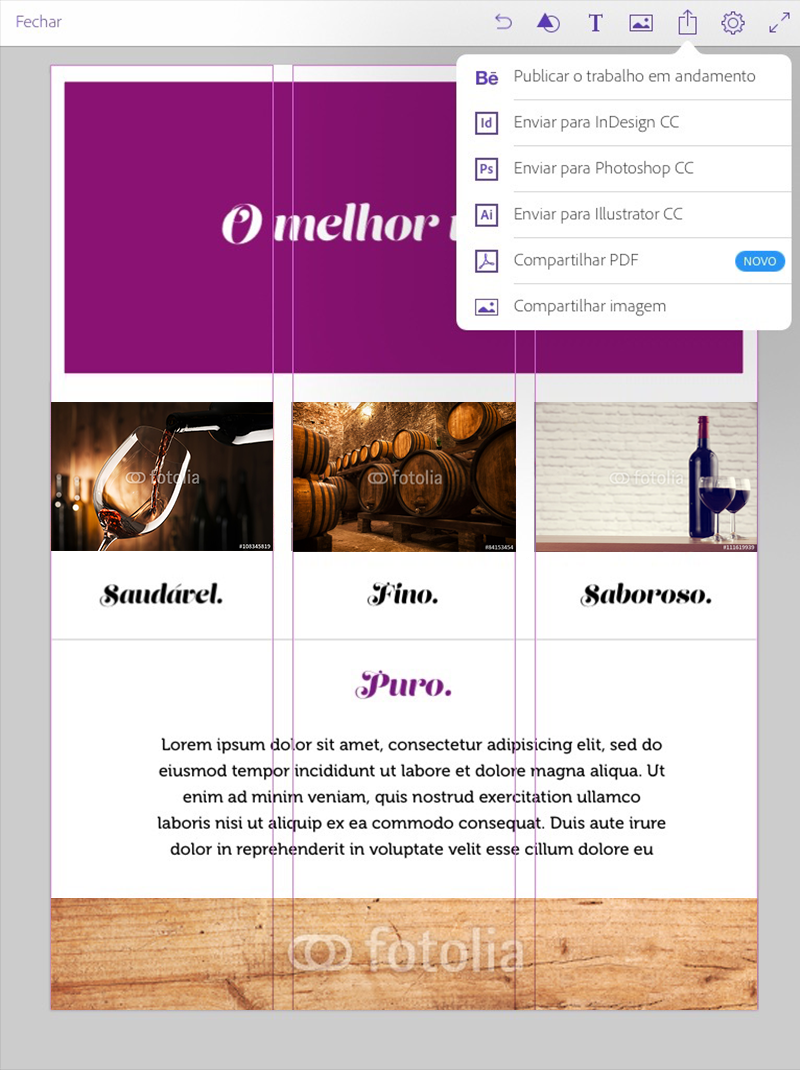
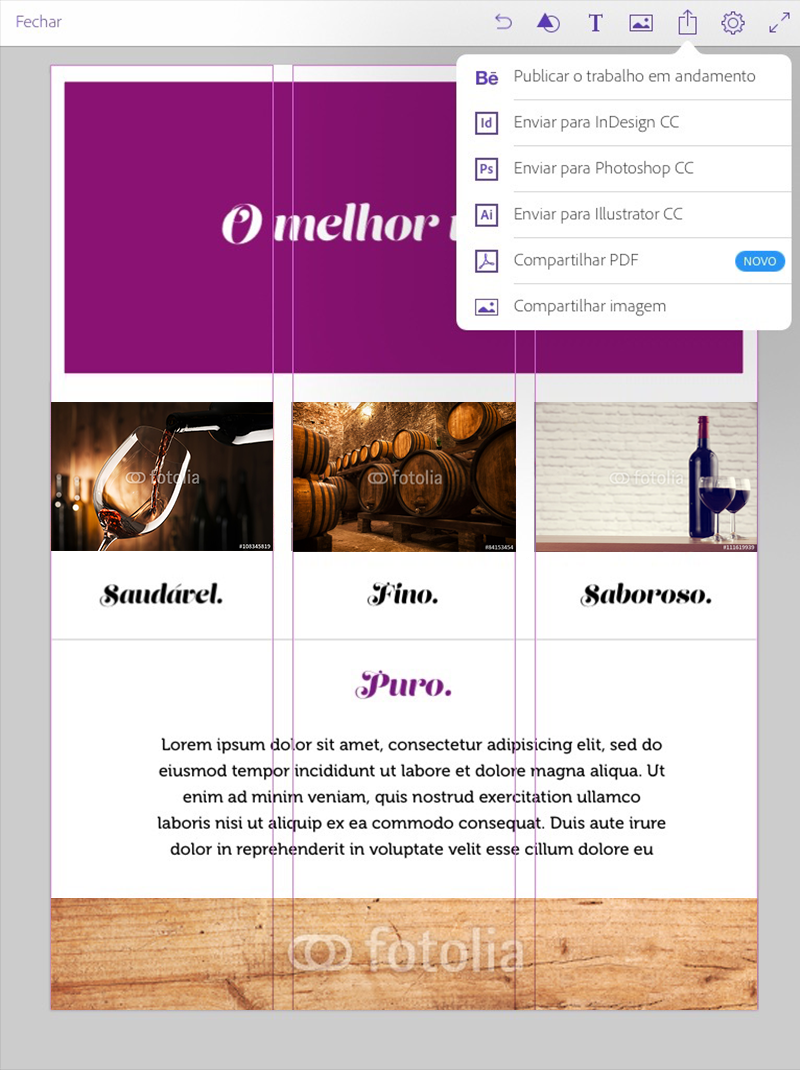
Créditos: Adobe Comp CC e Fotolia
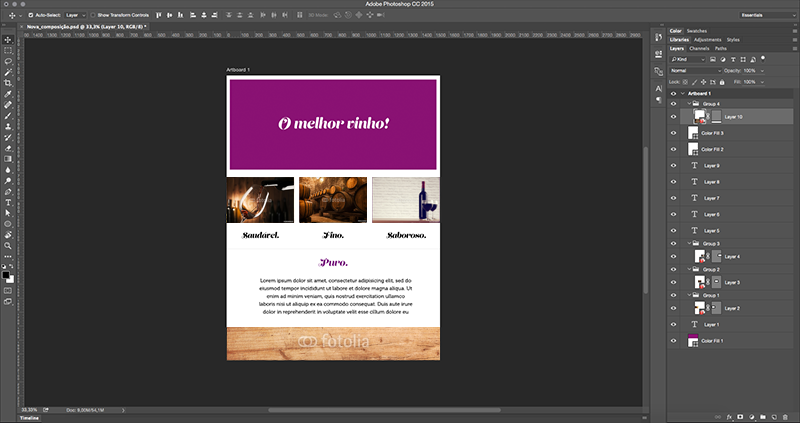
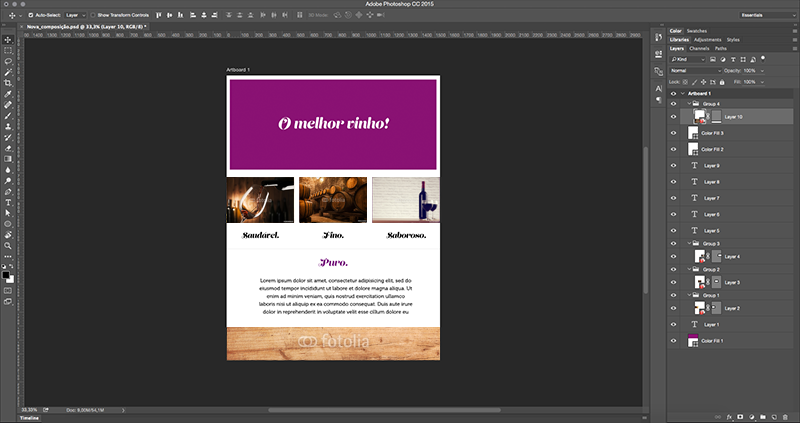
Créditos: Adobe Comp CC e Fotolia
Então criativos, o que acham desse app? É util ou não? Deixa aí seu comentário ?
O site da Adobe contém mais tutoriais do Adobe Comp CC neste link e para baixar o app via iTunes, clique aqui.
Até a próxima o/